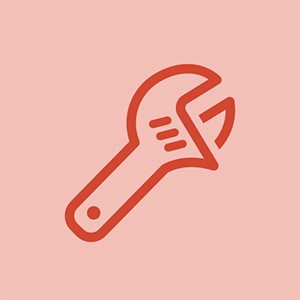Von Studenten beigesteuertes Wiki
Ein großartiges Team von Studenten aus unserem Bildungsprogramm hat dieses Wiki erstellt.
Fehlerbehebung für Microsoft Surface Pro 2
Surface Pro 2 kann nicht gestartet werden
Das Surface Pro 2 reagiert nicht und zeigt keine Anzeichen eines Einschaltens.
Wenn Sie Ihr Surface Pro 2 nicht einschalten können, versuchen Sie die folgende Lösung:
- Neustart erzwingen: Halten Sie den Netzschalter 30 Sekunden lang gedrückt. Lassen Sie nach Ablauf der 30 Sekunden den Netzschalter los.
Wenn das Erzwingen eines Neustarts das Problem nicht löst, sollten Sie Folgendes berücksichtigen:
- Wenn die Lüfter oder Lichter Ihres Geräts reagieren, fahren Sie mit dem Abschnitt mit den Anzeigeproblemen oben fort.
- Wenn Ihre Lichter oder Lüfter nicht reagieren, lesen Sie weiter.
Stromkabel wird nicht aufgeladen
Überprüfen Sie die LED-Anzeige des Stromanschlusses. Wenn das Licht aus ist oder blinkt, müssen Sie möglicherweise Ihr Surface Pro 2-Stromversorgungskabel austauschen.
Batterie versorgt das Gerät nicht mit Strom
Wenn sich Ihr Surface Pro 2 ausschaltet, wenn er nicht angeschlossen oder sogar angeschlossen ist, sollten Sie die folgenden Lösungen ausprobieren, um zu überprüfen, ob der Akku Ihres Surface Pro 2 ordnungsgemäß funktioniert.
- Fahren Sie Ihr Surface Pro herunter und laden Sie es vollständig auf.
- Entfernen Sie den Batterietreiber und installieren Sie Updates.
Wenn keine der vorherigen Lösungen funktioniert, ist der Akku möglicherweise ausgefallen. Wir empfehlen, die Batterie zu Ihrer eigenen Sicherheit nicht auszutauschen.
Motherboard-Kurzschluss
Wenn die vorherigen Anleitungen das Problem nicht gelöst haben, ist Ihr Motherboard möglicherweise beschädigt. Folgen Sie diesem Link, um das Surface Pro 2-Motherboard zu ersetzen Motherboard-Ersatzhandbuch .
Anzeige reagiert nicht
Der Touchscreen reagiert nicht oder wird nicht angezeigt.
Wenn Ihr Bildschirm nicht auf Berührungen reagiert, während des Betriebs einfriert oder ständig flackert oder wenn er Risse aufweist oder sich nicht einschalten lässt, führen Sie die folgenden Schritte sorgfältig aus.
MacBook Pro Mitte 2012 SSD-Upgrade
Nicht reagierender Touchscreen
Wenn Ihr Surface Pro 2 manchmal nicht auf Berührungen reagiert, aber ansonsten ordnungsgemäß funktioniert, probieren Sie die folgenden möglichen Lösungen aus:
- Reinigen Sie alle Schmutz- und Fettrückstände, die sich möglicherweise auf dem Bildschirm angesammelt haben. Dadurch reagieren die Sensoren auf Ihrem Bildschirm schneller
- Neustart erzwingen: Halten Sie den Netzschalter 30 Sekunden lang gedrückt. Lassen Sie nach Ablauf der 30 Sekunden den Netzschalter los.
- Setzen Sie die Touchscreen-Kalibrierung mit dem zurück kalibrieren Werkzeug.
- Installieren Sie die neuesten Updates mithilfe von Update & Sicherheit Werkzeug.
Gebrochener Bildschirm
Wenn das Glas Ihres Surface Pro 2-Touchscreens beschädigt ist, kann dies die Reaktionsfähigkeit des Touchscreens beeinträchtigen. Um Ihren defekten Bildschirm zu ersetzen, folgen Sie diesem Link Touchscreen-Ersatzhandbuch .
Bildschirm flackert
Wenn Ihr Surface Pro 2-Bildschirm ständig flackert, sollten Sie die automatische Helligkeit deaktivieren.
Einfrieren des Bildschirms
Wenn Ihr Bildschirm zufällig einfriert, möchten Sie möglicherweise einen vollständigen Neustart versuchen. Wenn das Problem dadurch nicht behoben wird, sollten Sie einen vollständigen Werksreset in Betracht ziehen. Denken Sie jedoch daran, zuerst alle wichtigen Dateien zu sichern, bevor Sie fortfahren.
Audio und Ton verzerrt oder leise.
Über die Surface Pro 2-Lautsprecher oder das Audiozubehör wird kein Ton ausgegeben, oder der Ton ist verzerrt.
Lautsprecher verzerrt oder leise.
Wenn die Lautsprecher nicht richtig funktionieren, versuchen Sie die folgenden möglichen Lösungen:
- Entfernen Sie Hindernisse von der Lautsprecheroberfläche
- Stell die Lautstärke ein
- Treiber installieren und aktualisieren
- Führen Sie Fehlerbehebungen durch
Audio-Zubehör verzerrt oder leise.
Wenn kein Ton von Ihrem Audio-Zubehör kommt, stellen Sie sicher, dass das Zubehör funktioniert und ordnungsgemäß angeschlossen ist.
Wenn das Problem dadurch nicht behoben wird, verfügt Ihr Surface Pro 2 möglicherweise über einen defekten Audioanschluss. Befolgen Sie zum Ersetzen unseren Leitfaden Ersetzen von Microsoft Surface Pro 2-Audioanschlüssen | Anleitung zum Ersetzen von Audioanschlüssen].
Die Kamera nimmt nicht auf
Die Kamera zeichnet nicht auf oder weist physische Schäden auf
Wenn Ihre Kamera nicht funktioniert, obwohl sie nicht physisch beschädigt wurde, möchten Sie möglicherweise Ihre Kameratreiber herunterladen und aktualisieren.
Wenn das Problem dadurch nicht behoben wird oder Ihre Kamera physisch beschädigt wurde, folgen Sie diesem Link Anleitung zum Austausch der Kamera .